
下载app免费领取会员


Revit族库大全:点击进入下载页面
Revit官方族库大全:点击进入下载页面

Revit族是某一类别中图元的类,是根据参数(属性)集的共用、使用上的相同和图形表示的相似来对图元进行分组。一个族中不同图元的部分或全部属性可能有不同的值,但属性的设置是相同的。
Autodeskrevit中的所有图元都是基于族的。“族”是Revit中使用的一个功能强大的概念,有助于您更轻松地管理数据和进行修改。每个族图元能够在其内定义多种类型,根据族创建者的设计,每种类型可以具有不同的尺寸、形状、材质设置或其他参数变量。使用AutodeskRevit的一个优点是不必学习复杂的编程语言,便能够创建自己的构件族。使用族编辑器,整个族创建过程在预定义的样板中执行,可以根据用户的需要在族中加入各种参数,如,距离,材质,可见性等等。可以使用族编辑器创建现实生活中的建筑构件和图形/注释构件。
“族”(family)是revit中的一个必要的功能。可以帮助你更方便的管理和修改你搭建的模型,它不像Sketchup模型那样仅仅是一个建筑表现,没有任何附加的关于项目的智能数据,对于想要用模型说明几何形体的人来说,了解每个建筑元件的表现是非常必要的,但revit的每个族文件内都含有很多的参数和信息,像尺寸、形状、类型和其他的参数变量设置。有助于你更方便的修改项目和进行修改。
族类型在revit族中起到了画龙点睛的作用,当你画好一个族文件,它只是一个观赏的样子罢了,没有任何的参数、尺寸。起不到什么作用,你要是想让它成为一个包涵了很多参数的“数据库”你就必须的要在族类型里面添加参数。
比如说弯头,在一个项目里面可能会出现N多个不同大小尺寸的弯头,如果要是没有加任何参数的话你只能往项目里载入很多很多的弯头,这样即占内存又不好管理,所以族类型里面的尺寸标注起到了很大的作用,每加上一个标注时就给它套上一个公式,当所有的公式都成为一个有关联的公式群时,你就掌握了尺寸标注的奥妙,你所绘制的族文件就可以做到牵一发而动全身了,你每改一个数值,其他的参数就会根据的所编的公式进行等比例缩放。
根据BIM中心的解释:Revit族是制约我国BIM发展的一大瓶颈。由于其制作繁琐、工程量大等特点,是Revit建模中占用时间较长的一个环节。那么我们来看看全网都有哪些下载族的套(qu)路(dao)。
1、族库大师
族库大师插件里面有不少族,常见族都有。挖掘机、搅拌机、塔吊这些都有,最方便的是自己建的族可以传到自己空间里面,随时可用。
厂商:红瓦科技
平台:网页版和插件
优缺点:族库比较全,但是无法另存或编辑
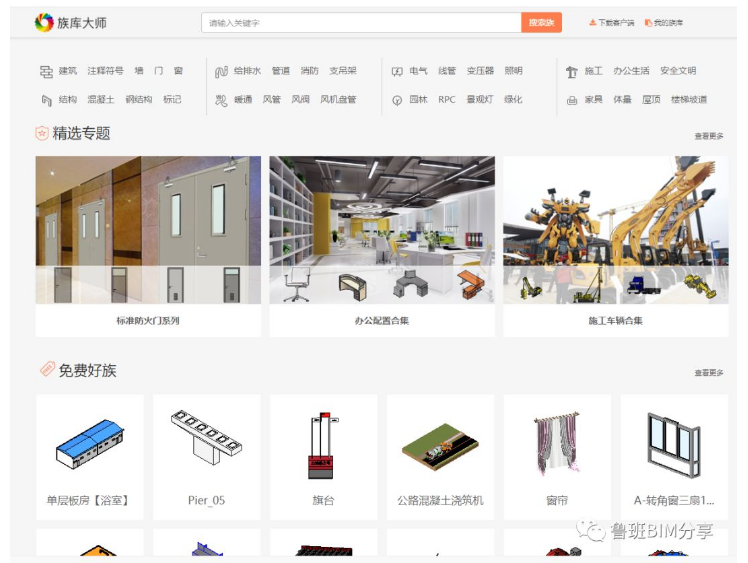
2、构件坞
构件坞是一个为BIM工程师提供免费Revit族库下载、管理构件的平台,广联达旗下的BIM构件库。很多场景应用的族库,非常方便下载使用。
厂商:广联达
平台:网页版和插件
优缺点:好多族无法直接使用,但是可以二次修改编辑
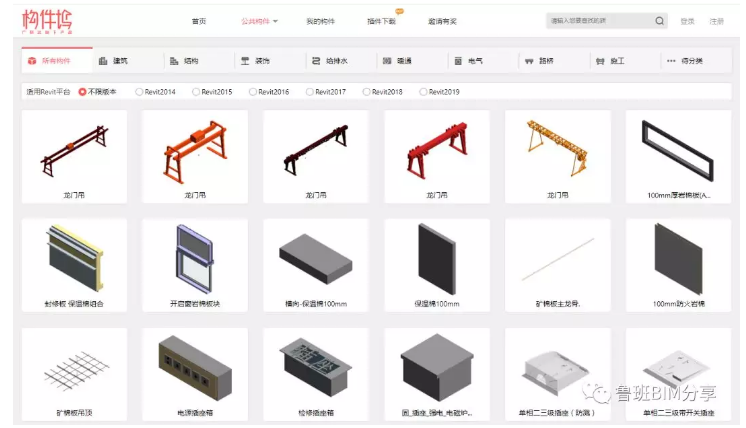
3、BIM数据库
住房和城乡建设产品BIM大型数据库
厂商:住房和城乡建设部主办,北京国建融科合创科技技术支持
平台:网页版和橄榄山合并的插件
优缺点:提供Reivt平台,ArchiCAD,FBX的族
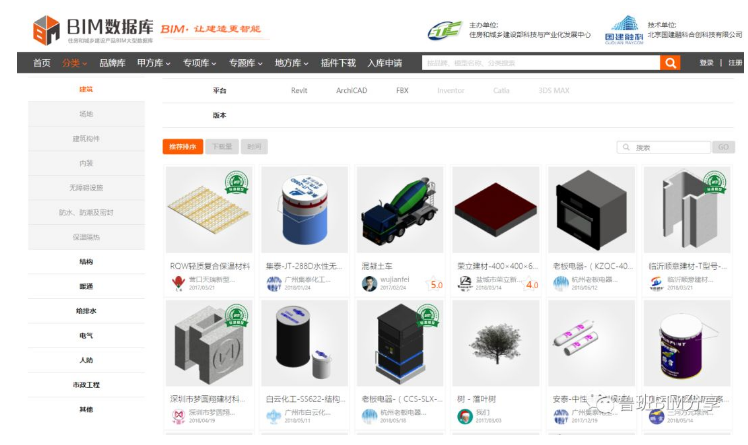
4、易族库
易族库专业化的族库定制平台,致力于打造族库全新、最全的族库平台。
厂商:百川建科
平台:网页版和插件
优缺点:族不是很多,但是详细描述了那些可以编辑

5、鸿业云族360
云族360里面很多精细化的族,特别是机电族这些都比较齐全,个人可以自己建族上传来获取积分下载自己所需要的族。
厂商:鸿业科技
平台:网页版和插件
优缺点:机电专业的族比较齐全,有些提供两种格式rfa格式和dwf格式,但是下载需要积分

6、睿筑族库
睿筑族库是由中建五局华东建设有限公司BIM工作室(睿筑)建立并维护的BIM族库平台。
厂商:中建五局睿筑BIM工作室
平台:网页版
优缺点:族库划分比较清晰,但是需要积分下载可编辑
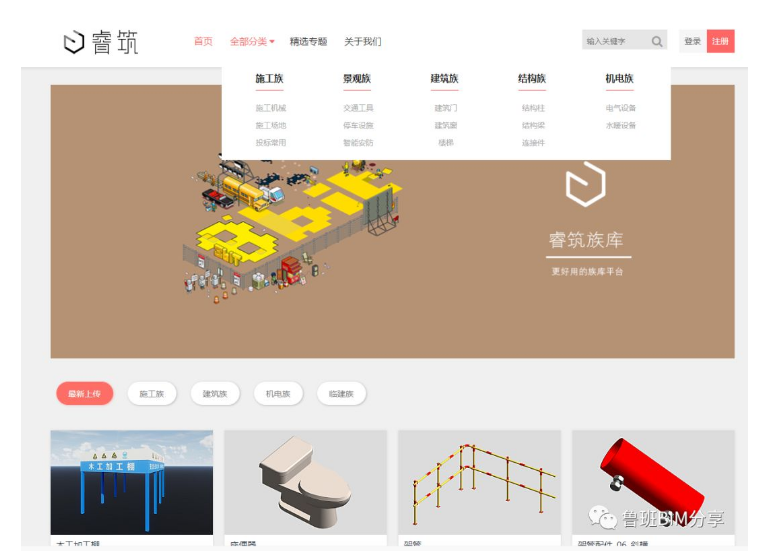
7、型兔
号称中国专业的BIM云族库
厂商:型兔
平台:网页版和插件
优缺点:可以编辑,但是只有10天免费使用期限

8、毕马汇
号称国内最好的族库平台,族比较精细化。
厂商:毕马汇
平台:网页版和插件
优缺点:族比较精细,但是下载受限
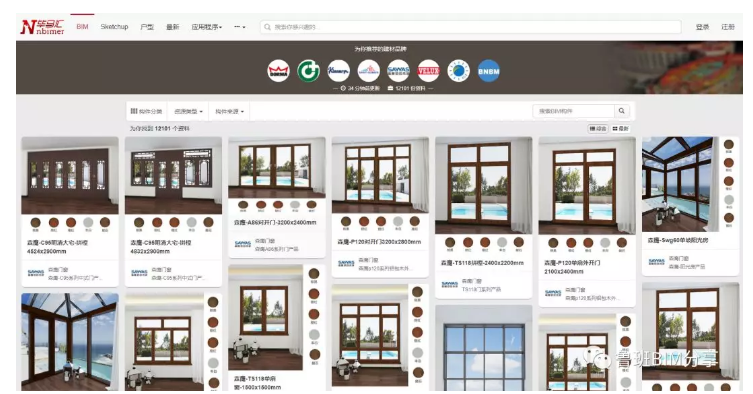
Revit中文网作为国内知名BIM软件培训交流平台,几十万Revit软件爱好者和你一起学习Revit,不仅仅为广大用户提供相关BIM软件下载与相关行业资讯,同时也有部分网络培训与在线培训,欢迎广大用户咨询。
网校包含各类BIM课程320余套,各类学习资源270余种,是目前国内BIM类网校中课程最有深度、涵盖性最广、资源最为齐全的网校。网校课程包含Revit、Dynamo、Lumion、Navisworks、Civil 3D等几十种BIM相关软件的教学课程,专业涵盖土建、机电、装饰、市政、后期、开发等多个领域。
需要更多BIM考试教程或BIM视频教程,可以咨询客服获得更多免费Revit教学视频。
本文版权归腿腿教学网及原创作者所有,未经授权,谢绝转载。

上一篇:CAD教程 | 如何在CAD2023中将图形置于另一个图层下方
下一篇:Revit技巧 | revit怎么画金属网?如何在REVIT中制作金属纱网材质
推荐专题
- Revit技巧 | Revit粘贴功能无法与当前所选标高对齐
- Revit技巧 | Revit项目中导入样板文件的方法
- Revit技巧 | revit风管绘制教程:关于在Revit中如何设置标准的矩形风管边长规格
- Revit技巧 | Revit操作技巧:如何将项目导出成方便查看的网页模式
- Revit技巧 | 与Revit相关的标高灰色
- Revit技巧 | Revit如何删除链接的CAD文件?
- Revit技巧 | 如何解决Revit结构框架搭接的问题?
- Revit技巧 | revit过滤器怎么传递?关于Revit在同一个项目中传递过滤器的使用
- Revit技巧 | Revit常见问题与解决方案
- Revit技巧 | revit设置管道颜色的方法有哪些?一招教你搞定机电管线系统颜色设置!





















































